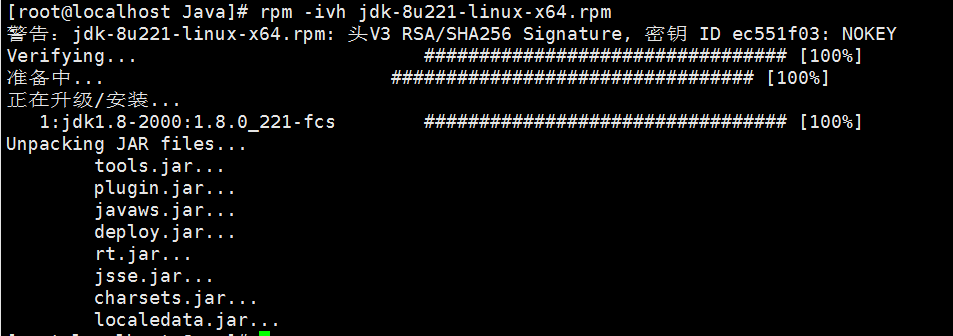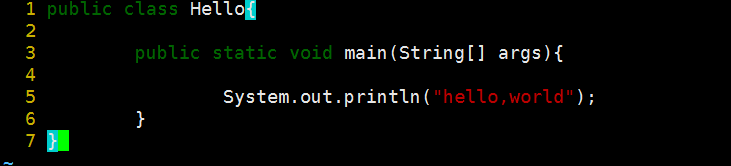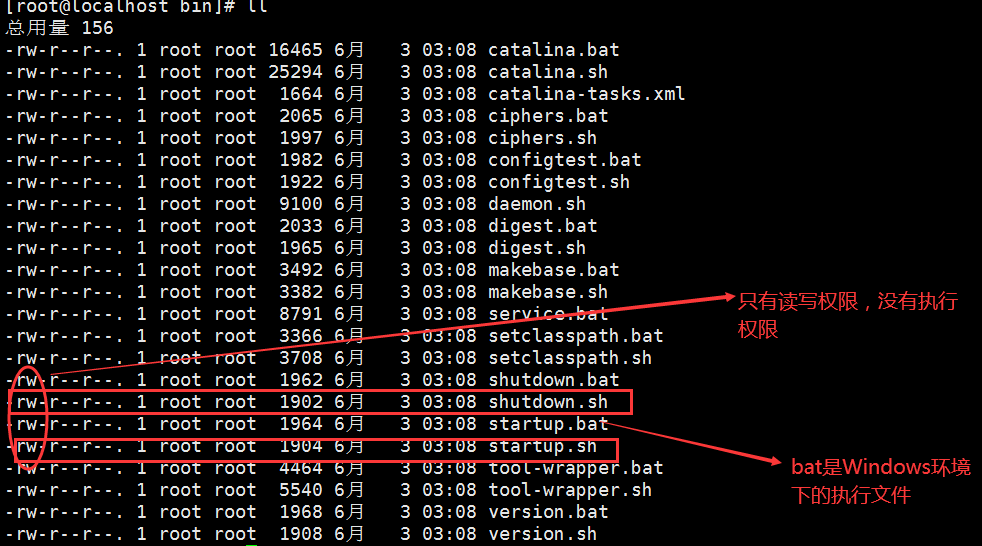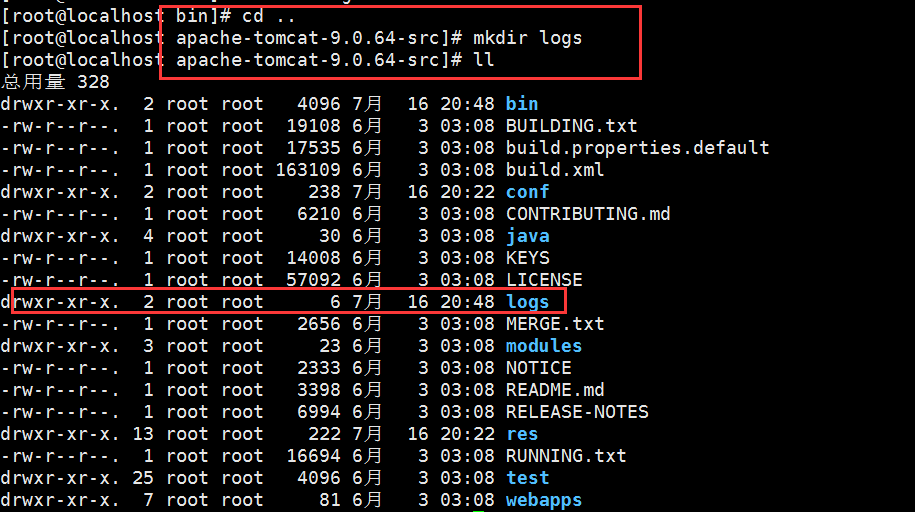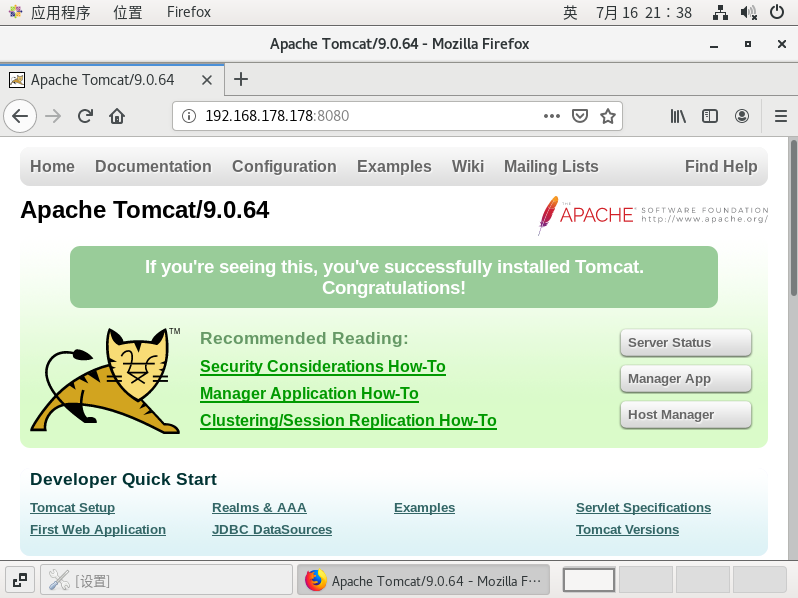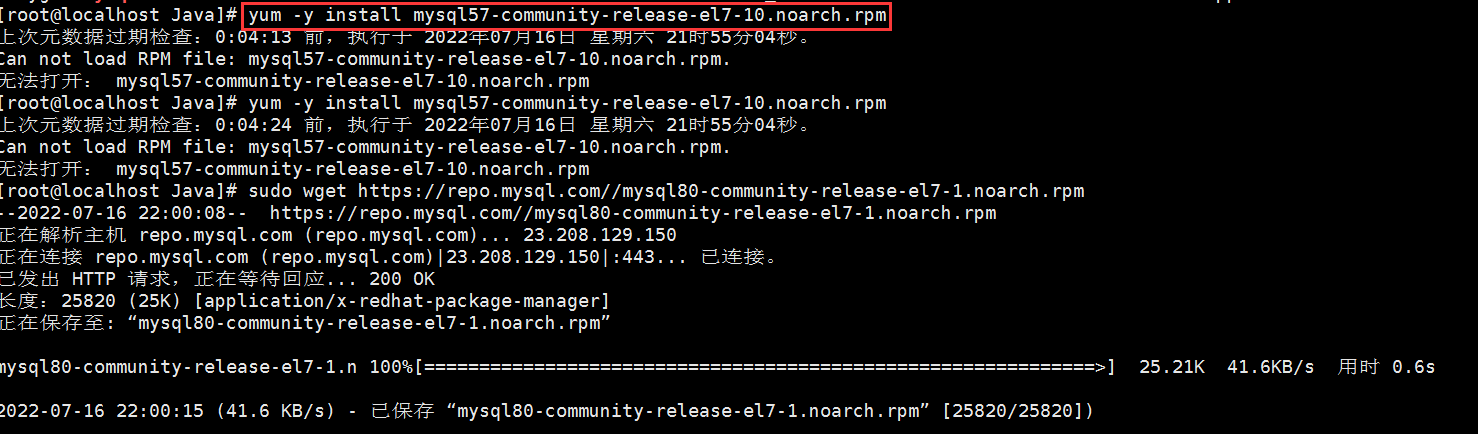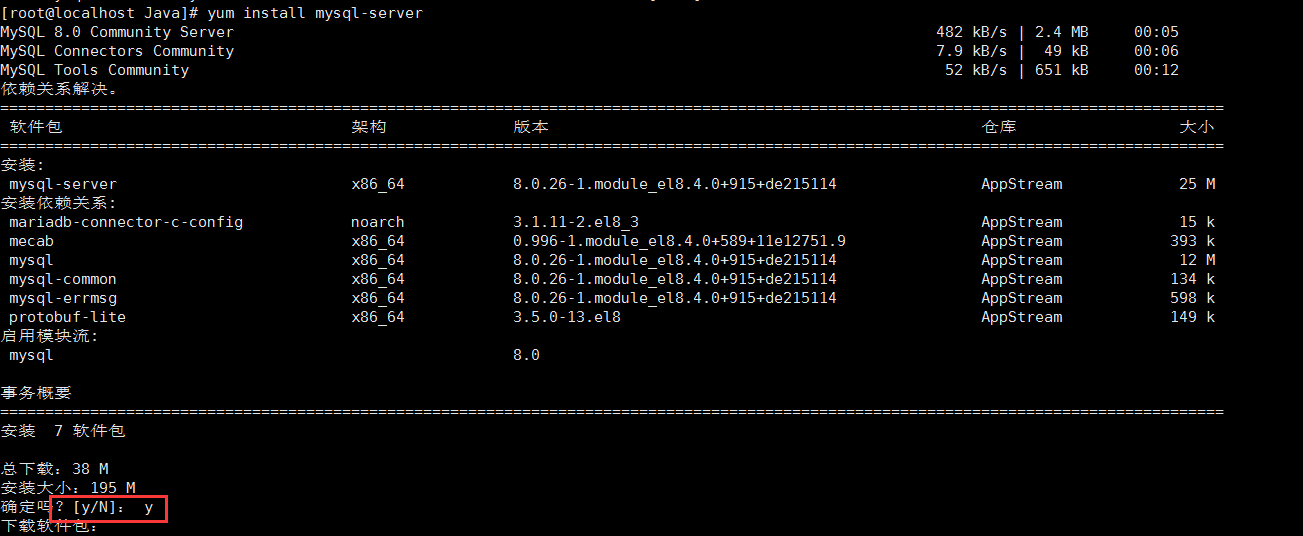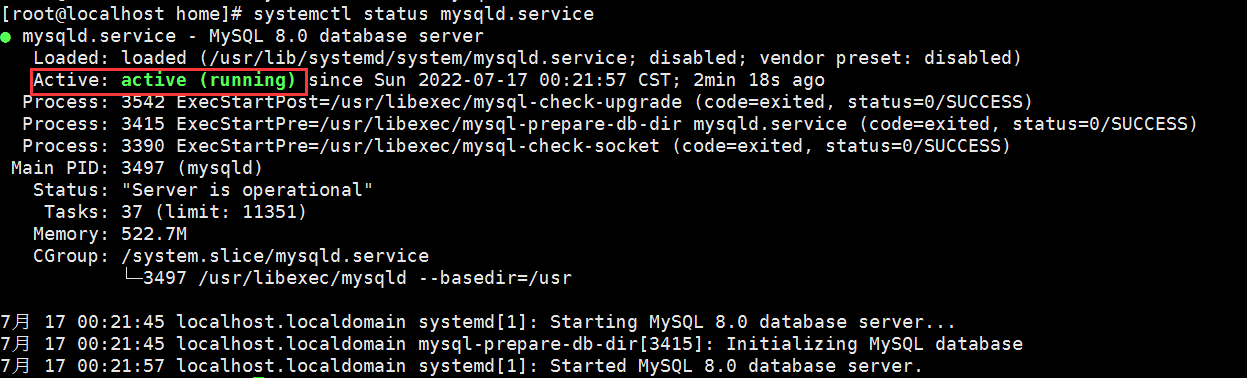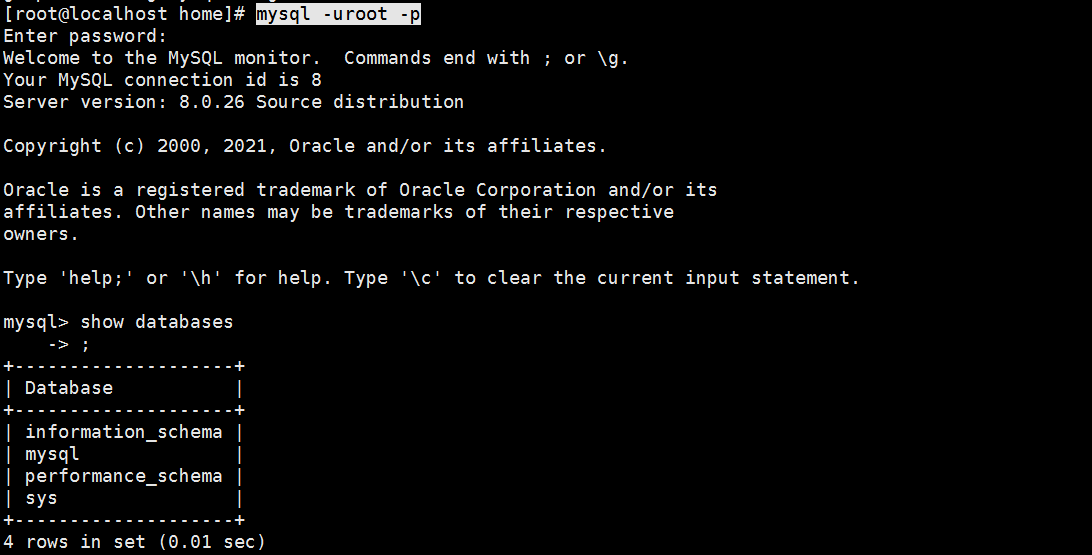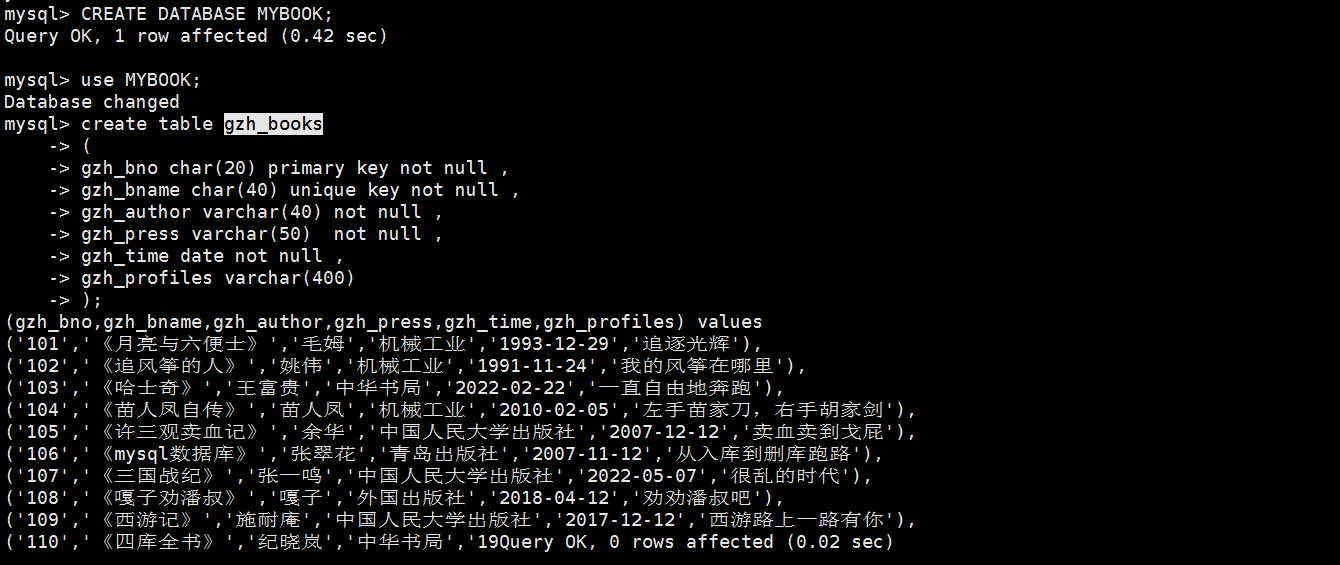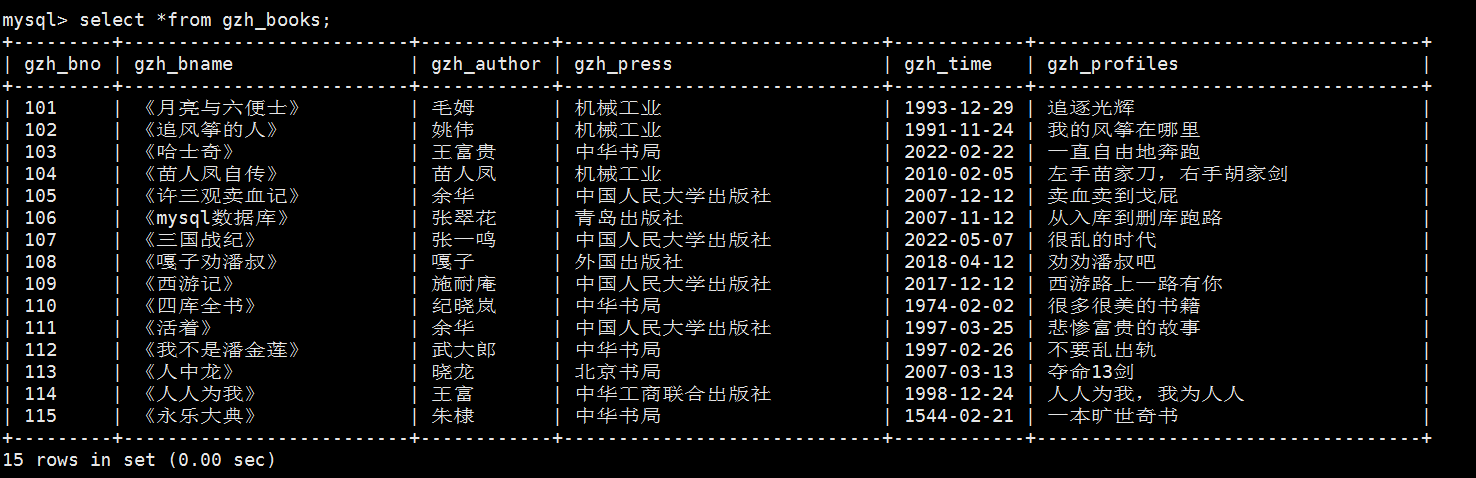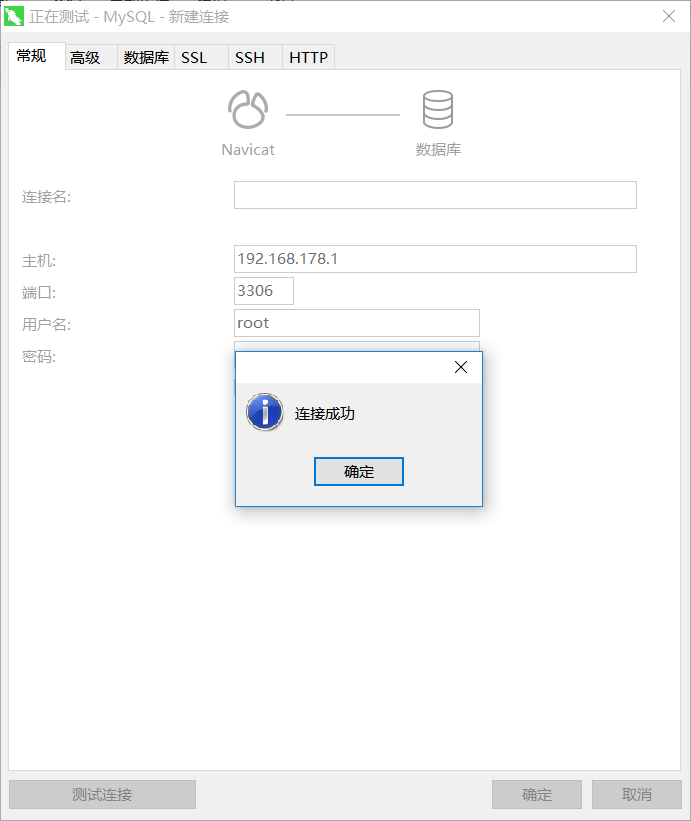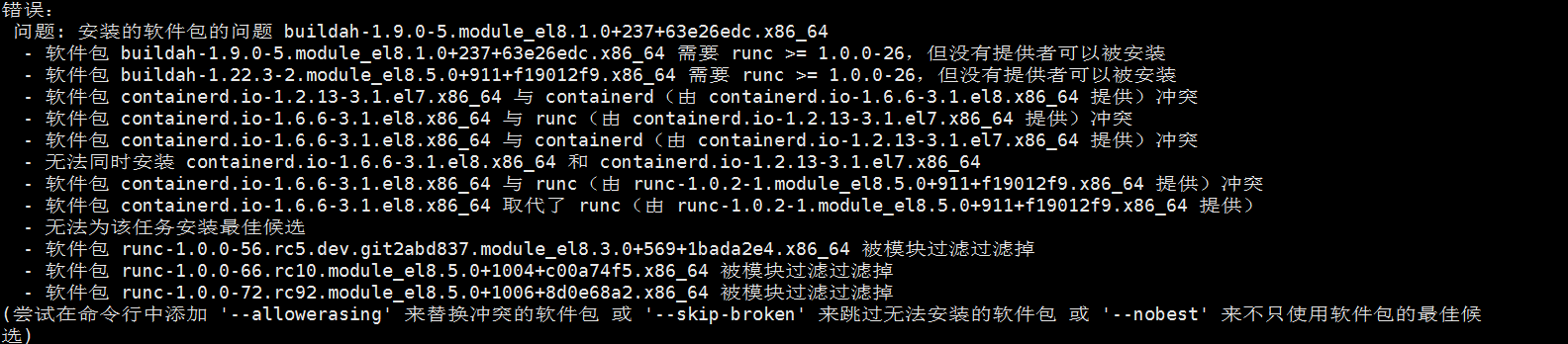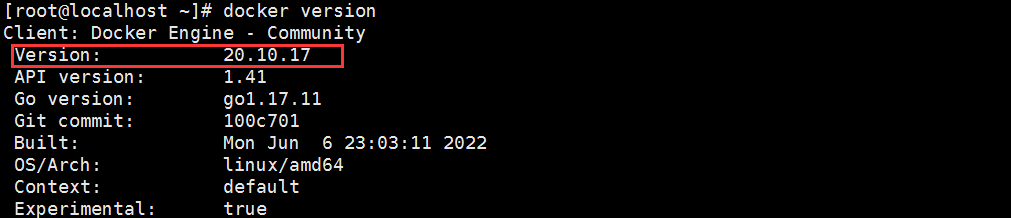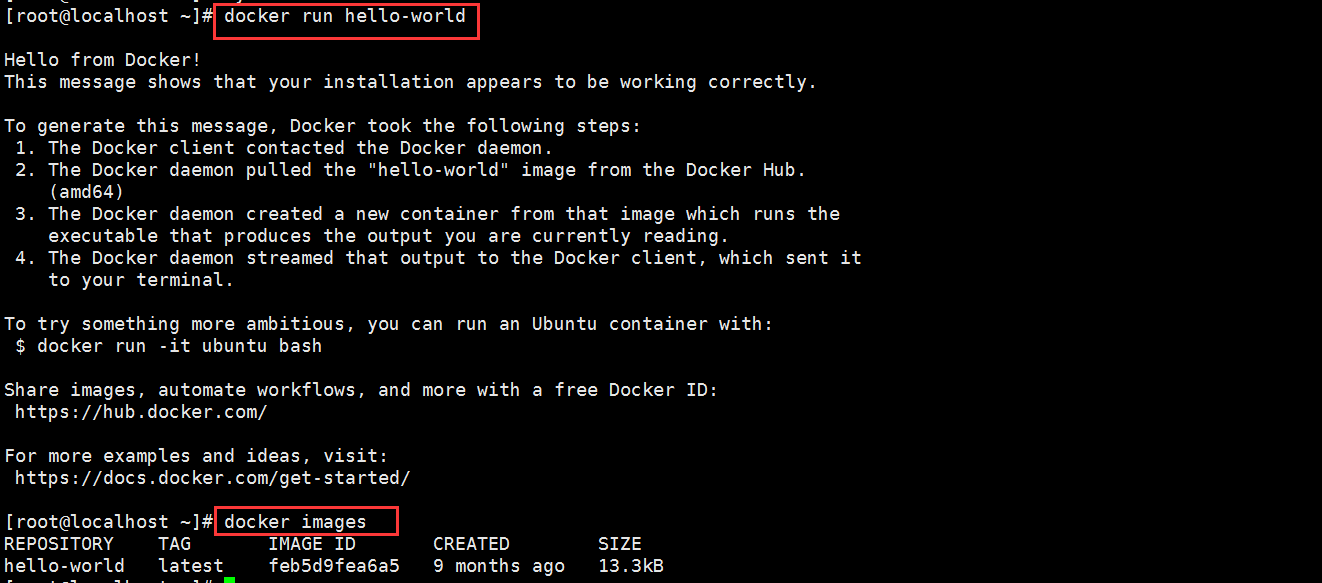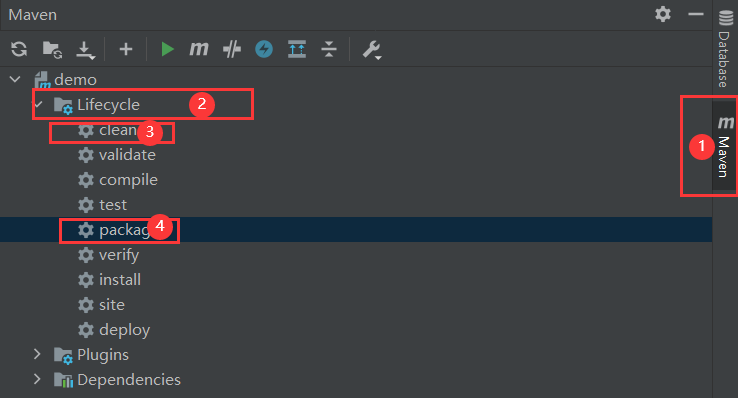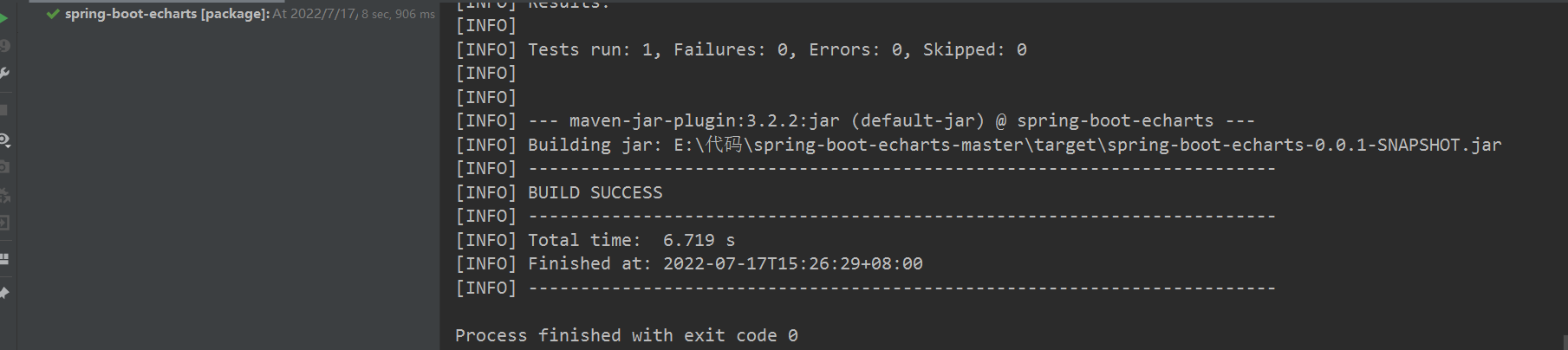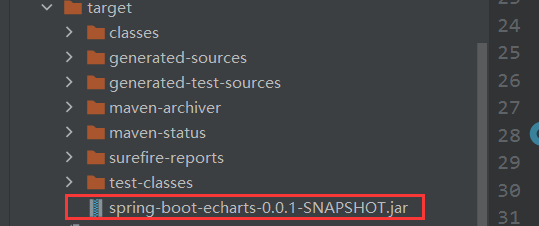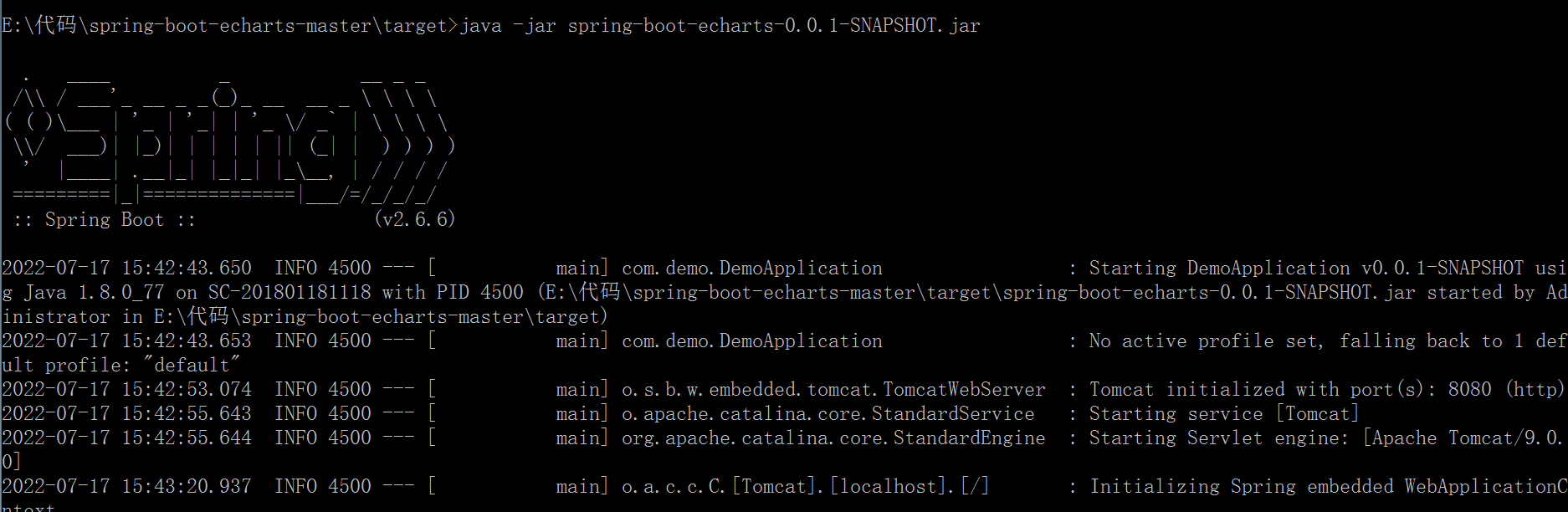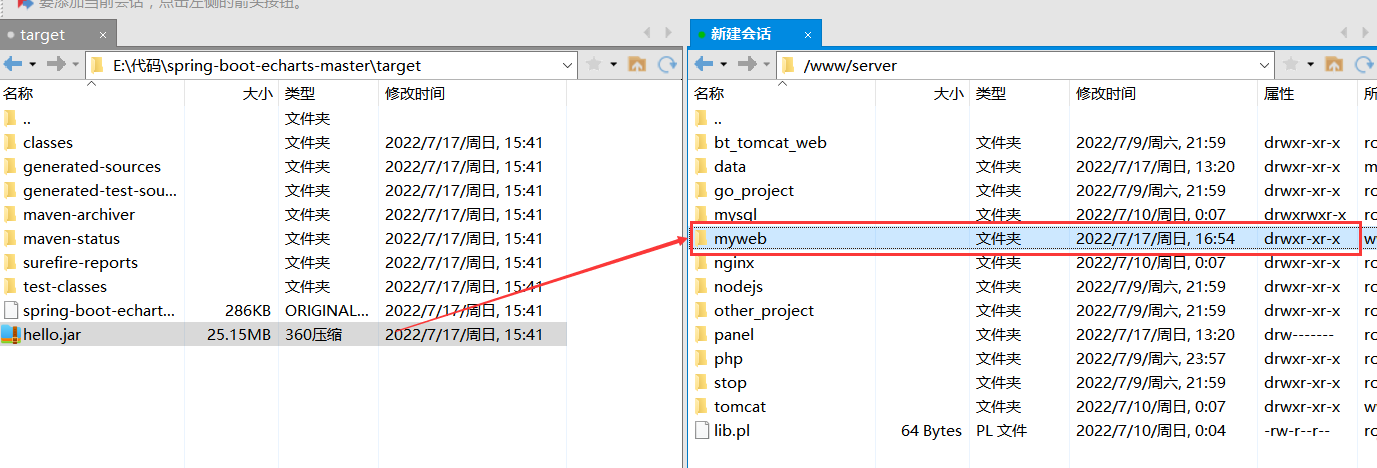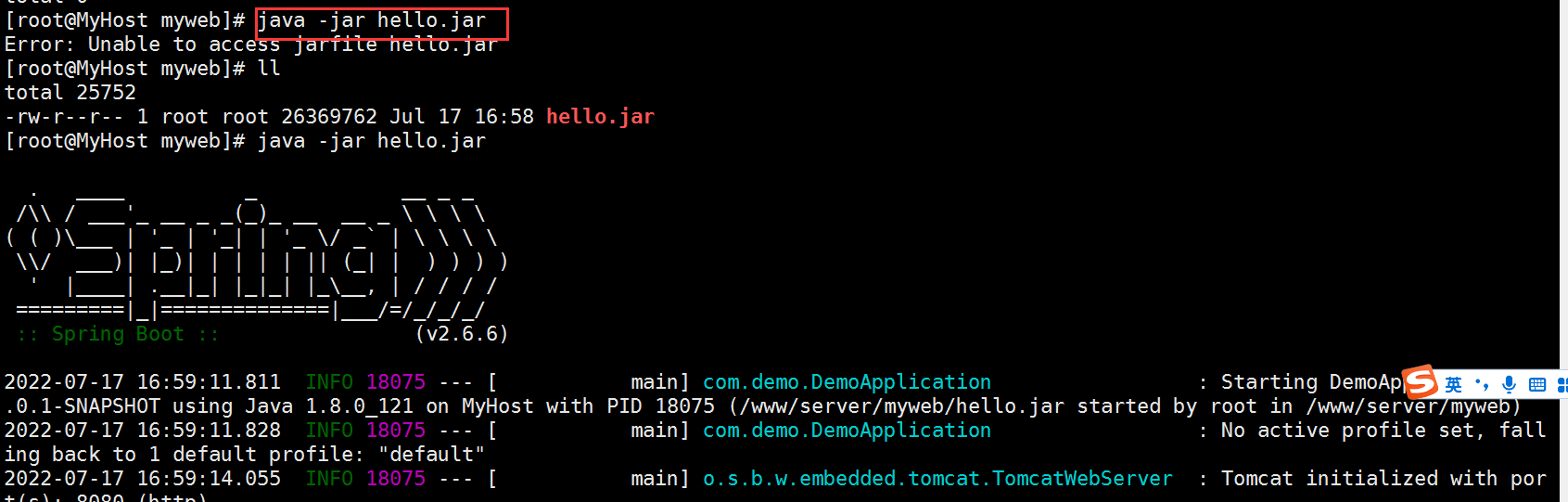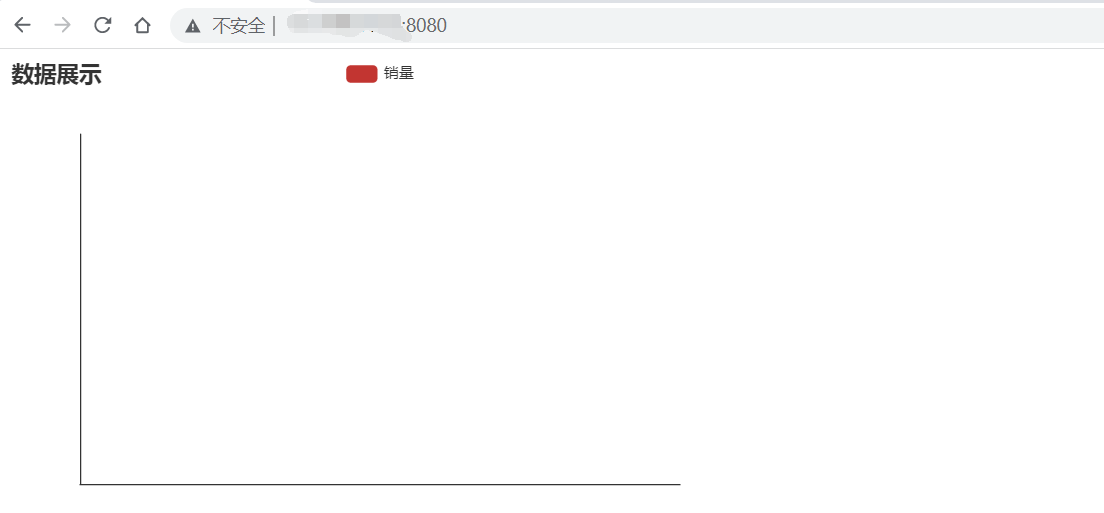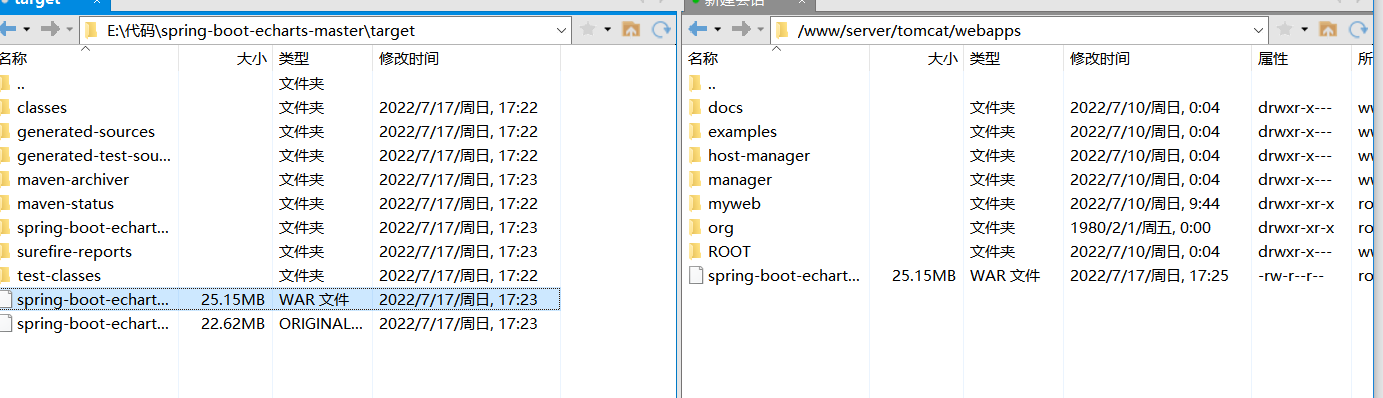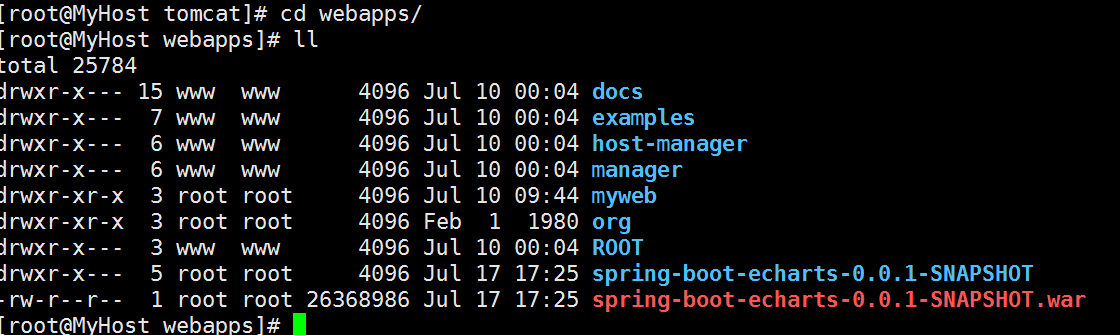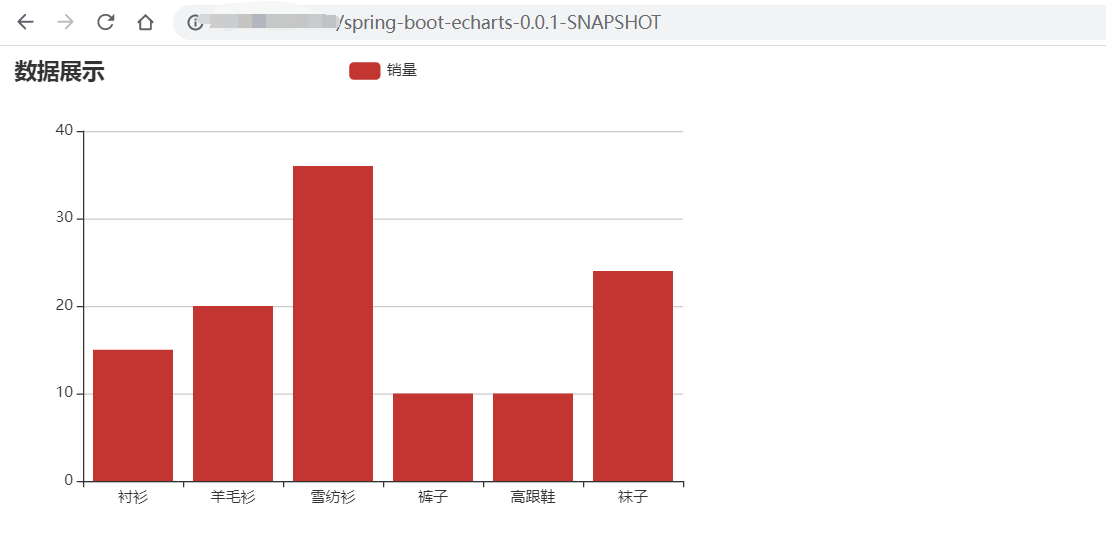目录
一、安装介绍
二、常用的LInux命令
三、JDK1.8的安装
四、Tomcat9的安装
五、MySQL8.0的安装
六、Docker容器的安装
七、上线Web项目
一、安装介绍
Centos是常用的Linux系列的操作系统之一,其安装软件的方式一般有三类:rpm安装法、解压缩安装法、yum在线安装法。
rpm:RPM 是 RedHat Package Manager(RedHat 软件包管理工具)的缩写,类似 windows 的 setup.exe,这一文件格式名称虽然打上了 RedHat 的标志,但理念是通用的。找到软件的RPM包的时候,执行rpm -ivh xxx.rpm,即可安装软件。rpm包只是将源码包打压成为了rpm文件格式,使用rpm工具进行安装。安装的时候同样会收到依赖包以及系统环境的影响。
解压缩:获得软件包以后,将软件包解压。解压步骤要看具体压缩的是什么格式,根据格式应用对应的解压工具进行解压。优点就是利于找到文件夹以及源文件,方便与后期的卸载。缺点当该软件包需要依赖包的时候需要解决依赖包的问题才可以装上软件,相对比较麻烦。
yum:Yum 是一个Shell前端软件包管理器。基于RPM包管理,能够从指定的服务器自动下载 RPM 包并且安装,可以自动处理依赖性关系,并且一次安装所有依赖的软件包。使用 yum 的前提是可以联网。
二、常用的LInux命令
1、cd : 更改目录。
2、cd . . :回退到上一个目录,直接cd进入默认目录(cd空格再打两点)。
3、pwd : (print working directory)显示当前所在的目录路径。
4、ls(ll): 都是列出当前目录中的所有文件,只不过ll列出的内容更为详细。ll是ls -l指令的缩写。ls -la可以显示隐藏的文件。
5、mkdir: 新建一个目录,有时候,你想要创建一个新的文件夹或子文件夹。可以使用mkdir+你要创建的文件名来做到这一点。
6、touch : 新建一个文件 如 touch bash.txt 就会在当前目录下新建一个bash.txt 文件。
7、stat:查看文件的详细信息。
8、rm: 删除一个文件,rm bash.txt 就会把bash.txt文件删除。rm -r : 删除一个文件夹,rm -r src 删除src目录,rm -rf / * :切勿在Linux中尝试!它会删除电脑中的全部文件(/表示根目录,*代表所有文件,删库跑路风险大)!
9、mv :移动文件,mv index.html src ,index.html 是我们要移动的文件, src 是目标文件夹,当然,这样写,必须保证文件和目标文件夹在同一目录下,否则等于重命名文件;如要移动文件到别的目录下,就mv 文件名+目标文件夹路径,例如:mv a.txt /root/,就是将a.txt移到root目录下。在相同路径下,可以重命名文件,比如:mv/原来文件的名字/新文件的名字。10、cp:可以复制文件或目录,cp /源文件 /目标文件 相当改名复制,比如:cp index.html index.js,表示将index.html文件复制到当前目录下,并改名为index.js,此时目录下有两个文件。cp/源文件/目标文件夹,比如:cp 1.jpg src/,表示把1.jpg复制到src文件夹。cp -r :递归拷贝目录(包括复制目录所有的子文件),比如:cp -r src/ src1/表示复制src文件夹并命名为src1。
11、cat:查看文本内容,如果文本编码格式有问题,会出现乱码现象。cat也可以从键盘键入一个文件,比如:cat > 1.txt,表示创建一个txt文件,可以输入文本内容,world,按Ctrl+c结束输入。
12、echo:使用echo命令向文件中写入内容,例如:echo “字符串” > hello.txt,使用>指令覆盖文件原内容并重新输入内容,若文件不存在则创建文件。
13、more:more 指令是一个基于vi编辑器的文本过滤器,它以全屏幕的方式按页显示文本文件的内容。more 要查看的文件。
14、less:用来分屏查看文件内容,它的功能与more 指令类似,但是比 more 指令更加强大,支持各种显示终端。less 指令在显示文件内容时,并不是一次将整个文件加载之后才显示,而是根据显示需要加载内容,对于显示大型文件具有较高的效率。less 要查看的文件。
15、vi和vim文本编辑器:语法格式:vim/vi 文件名,会自动创建一个文件并进入编辑模式,按“i”键进入输入模式,按“esc”退出输入模式,“q!”强制退出,“q”不保存退出,“wq”保存退出。“:set nu”还可以设置行号。
16、tar:打包指定,最后打包后的文件是 .tar.gz 的文件。tar [选项]+XXX.tar.gz+打包的内容。选项可为-zcvf,压缩指令,-zxvf,解压指令。
17、date:查看系统当前时间。
18、cal:查看日历。
19、reset:重新初始化终端/清屏。
20、clear:清屏。
21、history:查看命令历史。
22、exit:退出。
23、reboot:重启系统。
三、JDK1.8的安装
jdk是运行java程序必须要的环境。所谓你发由你发,我用java8。
1、去Oracle官网Java Downloads | Oracle下载64位的jdk1.8的rpm安装包(下载速度有点慢,推荐使用国内的镜像下载)。百度网盘:链接:https://bianchenghao.cn/s/1Av3Q7Uq6CIOSi7PzFv2wtA
提取码:jkop
2、将下载好的安装包通过Xftp上传至本地Linux系统的/home/Java目录下
3、查看我们上传的软件包
4、检测当前系统是否存在java环境
5、如有java环境,卸载当前java环境并安装我们自己下载的java环境
注:如果其它软件包依赖于你要卸载的软件包,上述卸载方式会产生错误信息。可以增加参数 –nodeps ,就可以强制删除,但是一般不推荐这样做,因为依赖于该软件包的程序可能无法运行。
6、安装jdk
rpm -ivh RPM 包全路径名称,参数说明:i=install–安装,v=verbose–提示,h=hash–进度条
查看版本信息,如下显示说明已安装成功
注:使用rpm安装jdk无需配置环境变量,通过rpm方式安装时,是严格遵照Linux对环境变量的路径的要求。/usr/bin是针对rpm安装的软件的profile文件,rpm安装过程会自动将一些可执行文件添加到/usr/bin里,从而“配置了环境”,而不需我们配置路径到profile里。如果你配置了环境变量,会导致环境冲突,进而会导致一些命令失效。
解决方法:在终端输入下列命令即可恢复,再将所配的环境变量删除即可
8、测试是否安装成功,首先使用vim编写一个Hello.java文件
四、Tomcat9的安装
1、解压Tomcat的安装包
2、进入apache-tomcat-9.0.64-src/bin目录下启动Tomcat
我发现并没有启动成功,于是我进入cd /apache-tomcat-9.0.64-src/bin查看情况
3、我们给用户一个可执行的权限


Tomcat启动成功(后面我换了一个安装包就没有那么多问题了)
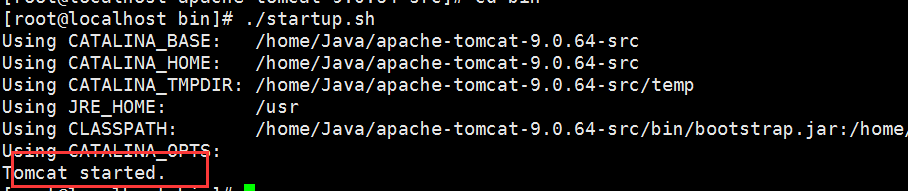
五、MySQL8.0的安装
1、下载MySQL80rpm数据源
2、安装下载好的mysql rpm包
3、安装MySQL服务器
安装MySQL服务器成功
4、查看MySQL的版本信息 (和DOS命令一样)
5、首先启动MySQL
6、查看MySQL的运行状态
7、登录MySQL数据库,centos8的默认密码为空
8、创建一个数据库,名为MYBOOK(注意:创建数据库使用大写,不然会报错),里面有一张表gzh_books
9、进行数据库查询
10、退出数据库
11、连接Navicat
(1)首先需要在防火墙里放行MySQL数据库的3306端口
(2)然后再重启防火墙
(3)显示连接成功
六、Docker容器的安装
1、首先检查我们centos的版本信息(Docker 要求 CentOS 系统的内核版本高于 3.10)
2、清除以前的Docker版本
3、安装docker所需要的软件包(加上-y后续安装过程中不需要手动yes了)
4、安装国内阿里云镜像库,可提高后续下载速度
5、更新yum软件包索引(centos8后面不带参数,其它版本需要加上“fast”)
6、安装Docker CE
CE( Community Edition)是社区版,简单理解是免费使用,提供小企业与小的IT团队使用,希望从Docker开始,并尝试基于容器的应用程序部署。
EE(Docker Enterprise Edition)是企业版,收费。提供功能更强。适合大企业与打的IT团队。为企业开发和IT团队设计,他们在生产中构建、交付和运行业务关键应用程序。
安装的过程中出现下列错误,是由于部分系统安装的包的版本过低,导致那些包安装失败,所以我们要手动更新或者删除低版本的包。
解决方案1:按照提示在安装命令后增加 ‘–nobest –skip-broken’ 来跳过无法安装的软件包
解决方案2:如果上述方法未解决,我们就需要手动更新低版本的包了
7、启动docker容器
8、设置docker开机自启
9、查看docker版本信息验证安装
10、进行测试
七、上线Web项目
1、首先在项目中修改application.yml的配置,将数据库连接地址改成云服务器公网IP或者本地服务器的IP地址,然后再将本地的数据库连接名和密码进行修改。
2、右侧Maven->Lifecycle->clean->package
打包失败,并报错: Error occurred in starting fork, check output in log
解决方案:在pom中添加以下插件可以解决这个问题
3、打包成功后,在IDEA的target目录下就能找到相应的jar包或者war包了
4、在Dos窗口下使用cmd命令在本地启动一下,如没有问题,再将其通过Xftp上传至云服务器
(1)首先进入项目jar包的目录下
(2) 使用下列命令本地运行项目jar包
(3)本地测试成功
注意:使用jar打包时使用的是项目内嵌的Tomcat,不使用服务器上的Tomcat,在服务器上执行 java -java 指定jar 即可启动项目。使用war打包时,必须要将其放置在webapps目录下,然后启动Tomcat,这个包就会自动解压,就相当于发布了。
5、使用Xftp工具将打包好的jar包项目发送到自己创建的myweb目录下面(Xftp可到博主资源里下载)
6、启动jar包项目
7、查看结果,直接公网ip+端口号即可
8、打包并上传war包项目
(1)改变打包的方式
(2)使用Xftp工具将打包好的war包项目发送到/www/server/tomcat/webapps目录下面
war包放于webapps目录下会自动解压缩
9、进入Tomcat/bin目录下启动Tomcat
Navicat for Premium 9.0.2激活
10、查看结果
今天的文章
Navicat for Premium 9.0.2激活(Web项目上线之Linux指令篇)分享到此就结束了,感谢您的阅读。
版权声明:本文内容由互联网用户自发贡献,该文观点仅代表作者本人。本站仅提供信息存储空间服务,不拥有所有权,不承担相关法律责任。如发现本站有涉嫌侵权/违法违规的内容, 请发送邮件至 举报,一经查实,本站将立刻删除。
如需转载请保留出处:https://bianchenghao.cn/110187.html